Was ist Breezy HR?
Breezy ist ein einfaches, kollaboratives Einstellungstool, das Ihnen dabei hilft, großartige Mitarbeiter*innen zu finden und einzustellen.
- Koordinieren und planen Sie Bewerbungsgespräche.
- Senden und empfangen Sie E-Mail- und Textnachrichten.
- Diskutieren, bewerten und prüfen Sie Kandidat*innen mit Ihrem Team.
Wie kann ich die Integration einrichten?
Führen Sie die folgenden Schritte aus, um Breezy HR in Factorial zu integrieren.
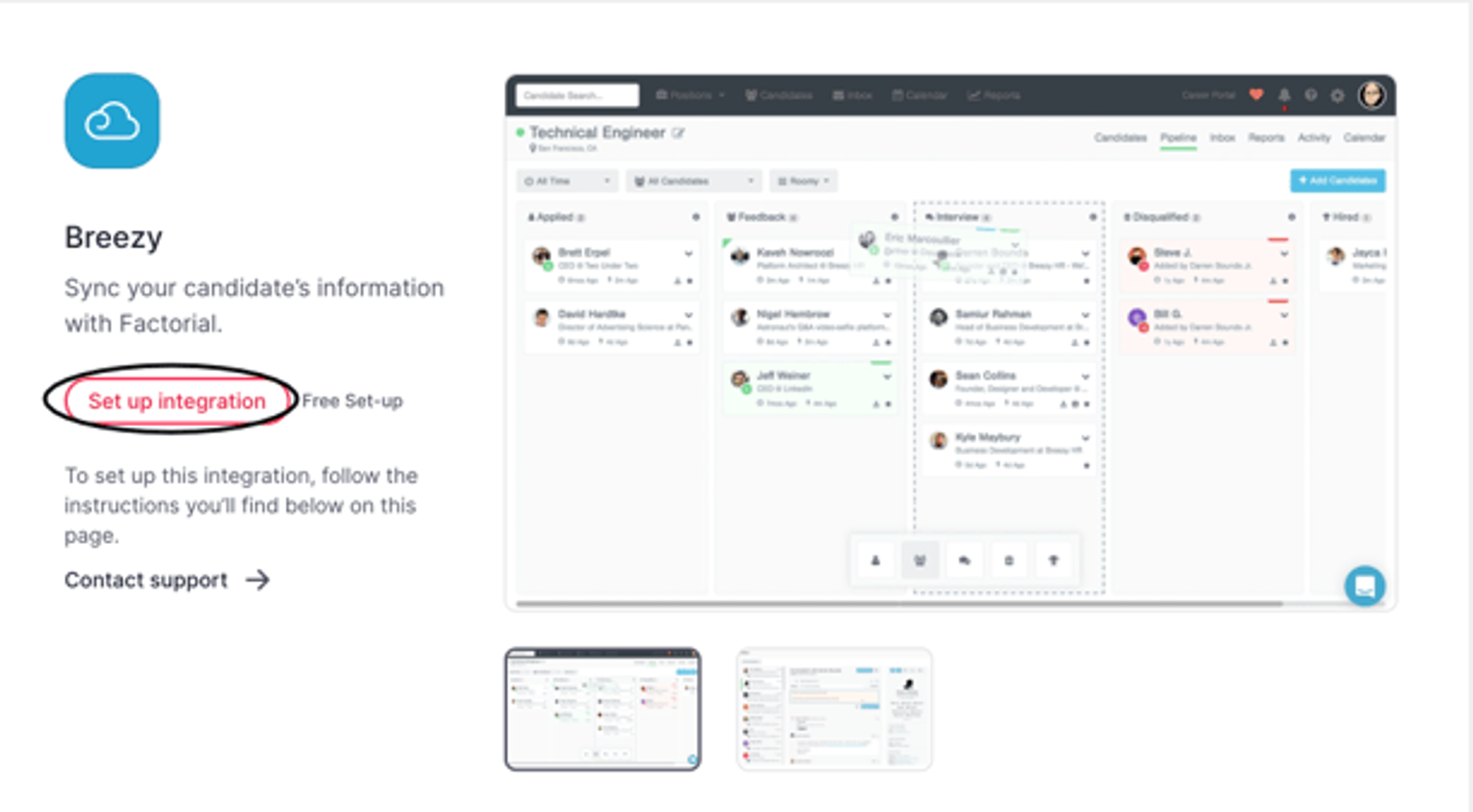
- Melden Sie sich bei Ihrem Factorial-Konto an und gehen Sie dann zu Apps.
- Klicken Sie auf die Breezy HR Integration.
- Klicken Sie auf die Schaltfläche "Integration einrichten" auf der linken Seite und melden Sie sich bei Zapier an. Wenn Sie noch kein Konto haben, klicken Sie auf "Anmelden" und folgen Sie den Schritten, um ein Konto zu erstellen.
- Suchen Sie und wählen Sie Breezy HR.
- Wählen Sie als auslösendes Ereignis "Neuer Kandidat in der Phase".
- Melden Sie sich bei Breezy HR an und autorisieren Sie Zapier für den Zugriff auf Ihr Konto. Wenn Sie Breezy HR bereits mit Zapier verknüpft haben, wählen Sie Ihr Konto aus.
- Wählen Sie das Unternehmen, die Position und die Stufe, aus der Sie Ihre Daten importieren möchten.
- Klicken Sie auf die Schaltfläche "Testen und fortfahren", um zu prüfen, ob Ihre Integration ordnungsgemäß funktioniert.
- Suchen und wählen Sie Factorial.
- Wählen Sie "Mitarbeiter anlegen" als Aktionsereignis.
- Melden Sie sich bei Factorial an und autorisieren Sie Zapier für den Zugriff auf Ihr Konto. Wenn Sie Factorial bereits mit Zapier verknüpft haben, wählen Sie Ihr Konto aus.
- Stimmen Sie die Daten E-Mail, Vorname und Nachname aus Breezy HR mit Factorial ab, indem Sie auf die Schaltfläche "+" innerhalb des Feldes klicken.
- Klicken Sie auf die Schaltfläche "Testen und fortfahren", um zu prüfen, ob Ihre Integration ordnungsgemäß funktioniert.
- Klicken Sie auf "Done Editing" und schalten Sie Ihren Zap ein.
Und das war's!
Jedes Mal, wenn Sie einen neuen Bewerber einstellen, wird dieser automatisch in Factorial angelegt.